1 Đánh giá bảng tạm: Một bảng tạm phổ biến cho Windows PC
1Clipboard là một ứng dụng quản lý khay nhớ tạm phổ biến đồng bộ trên nhiều thiết bị. Đó là một ứng dụng đơn giản có thể chụp ảnh, văn bản, URL(URLs) , v.v. Trong bài đăng này, tôi chia sẻ, đánh giá của tôi về việc sử dụng ứng dụng này trên Windows 10 .
1 khay nhớ tạm phổ quát bảng cho Windows
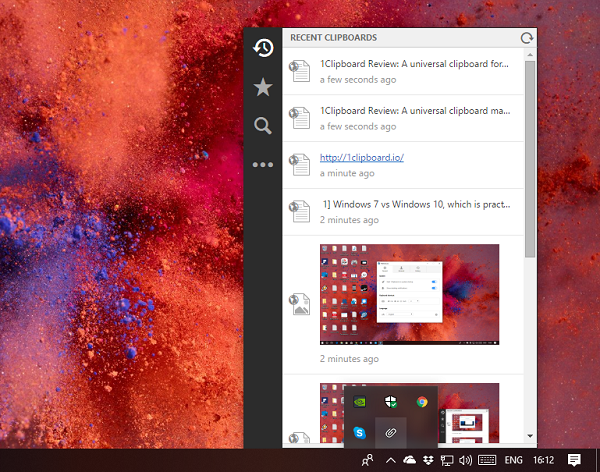
Có rất nhiều phần mềm clipboard dành cho Windows(clipboard software available for Windows) và 1Clipboard là một trong số đó. Sau khi được cài đặt và kết nối với tài khoản Google , ứng dụng đã sẵn sàng chia sẻ dữ liệu khay nhớ tạm của Windows 10 trên các thiết bị. Tất cả dữ liệu được lưu trữ an toàn trong Google drive, điều này hiển nhiên khi bạn đăng ký. Trong trường hợp bạn không muốn sử dụng nó trên nhiều thiết bị, bạn luôn có thể chọn bỏ qua.
Các tính năng của 1Clipboard
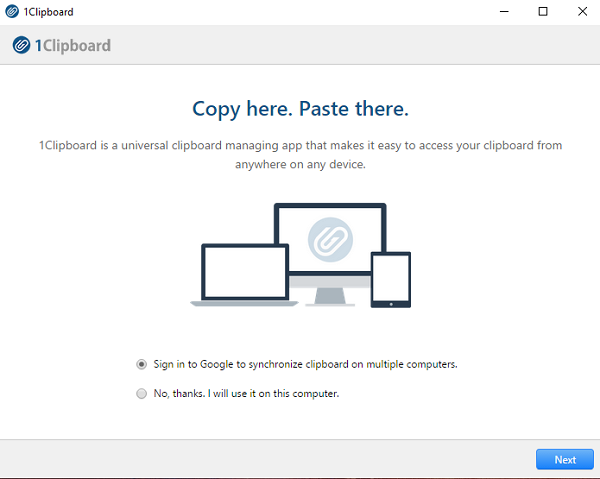
Đó là một ứng dụng cực kỳ nhẹ giúp theo dõi mọi thứ bạn sao chép. Nó chủ yếu bao gồm văn bản và hình ảnh( It primarily includes text and images) . Tôi phải chụp rất nhiều ảnh chụp màn hình mỗi ngày và khi tôi tiếp tục sử dụng, hầu hết chúng đều bị mất do dữ liệu clipboard bị ghi đè. Tuy nhiên, với 1Cliboard, tôi không cần lo lắng về hạn chế này.
Tất cả văn bản và hình ảnh được liệt kê theo thứ tự thời gian và tôi có thể xem bản xem trước cho từng thứ( I can see a preview for each of them) . Nhấp vào bất kỳ danh sách nào ngay lập tức sao chép nó vào khay nhớ tạm thời của Windows và tất cả những gì tôi cần là ctrl + v để dán nó vào một ứng dụng thích hợp.
Nếu bạn muốn sử dụng lại bất kỳ hình ảnh hoặc văn bản nào đã chụp, bạn có thể đánh dấu chúng là mục yêu thích( you can mark them favorite) . Nó làm cho nó cực kỳ tiện dụng, đặc biệt là với khả năng đồng bộ chéo. Nó tiết kiệm rất nhiều thời gian vì tôi không phải tìm kiếm nó. Tôi có thể về nhà, bật máy tính khác của mình và tôi đã sẵn sàng sử dụng lại.
Cuối cùng, nó cũng đi kèm với một tìm kiếm có sẵn(inbuilt search) . Bạn có thể tìm kiếm văn bản hoặc chỉ bật Chế độ xem hình ảnh(View Image) , thao tác này sẽ liệt kê tất cả các hình ảnh. Nó giúp loại bỏ tiếng ồn nếu bạn có nhiều chữ viết và hình ảnh trong danh sách.
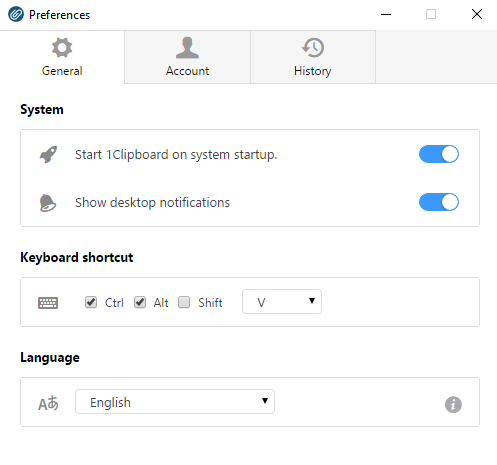
Trong tùy chọn của ứng dụng, bạn có thể chọn tắt thông báo trên màn hình, định cấu hình phím tắt để mở ứng dụng và thay đổi ngôn ngữ ưa thích của mình. Phần lịch sử cung cấp để xóa tất cả dữ liệu khay nhớ tạm trong một cú nhấp chuột. Cuối cùng, nếu ai đó đang sử dụng tài khoản của bạn trên một máy tính khác, bạn có thể tạm thời tắt đồng bộ hóa. Tải xuống từ trang chính thức. (the official page.) Nhìn chung, nó là một phần mềm clipboard đơn giản hoạt động.
Bạn thích phần mềm khay nhớ tạm của bên thứ ba hay sử dụng tính năng khay nhớ tạm trên đám mây của Windows ? Hãy cho chúng tôi biết trong phần bình luận.
Related posts
Quick Cliq: launcher and productivity tool di động cho Windows
Best Clipboard Manager software miễn phí cho Windows 10
Cloud Clipboard (Ctrl+V) không hoạt động hoặc đồng bộ hóa trong Windows 10
Cách chân Text and Image lên Clipboard History trong Windows 10
Supercharge Windows Clipboard sử dụng ClipboardFusion - Rà soát
Copy & Paste Clipboard text từ máy tính này sang máy tính khác
Cách sử dụng Clipboard trong Windows 10: dán các mục cũ hơn, ghim các mục, xóa các mục, v.v.
Sao chép và dán trên các thiết bị Apple của bạn bằng Universal Clipboard
Cách sao chép file content lên Clipboard bằng Right-click Context Menu
Cách tạo Shortcut để xóa Clipboard trong Windows 10
Cách truy cập khay nhớ tạm trên thiết bị Android
4 Ways Để xóa Clipboard History trong Windows 10
VirtualDJ là một DJ software ảo miễn phí cho Windows 10 PC
Cách sử dụng các công cụ tích hợp Charmap and Eudcedit Windows 10
Cách xóa khay nhớ tạm trong Windows 10
Clipboard History không hoạt động hoặc hiển thị trong Windows 11/10
Làm thế nào để sử dụng Windows 10 New Clipboard?
Trình quản lý khay nhớ tạm miễn phí tốt nhất dành cho Windows
Chia sẻ tệp với bất kỳ ai có Send Anywhere cho Windows PC
Alt-Tab Terminator tăng cường Windows ALT-Tab functionality mặc định
